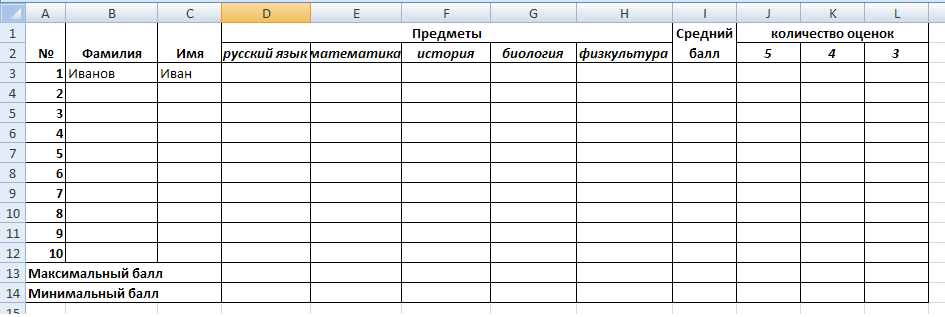Формулы эксель
Продолжая осваивать программу, сегодня мы разберем формулы эксель, научимся их составлять и использовать для проведения расчетов наших данных.
Это самая интересная и очень полезная функция программы Excel, которая значительно, а порой просто кардинально улучшает нашу жизнь в плане работы с табличными данными.
В этой статье мы на примере таблицы учета расхода за электроэнергию научимся производить основные математические операции: суммирование, вычитание, умножение, деление.
Построение таблицы
Строим саму таблицу с названием «Платежи за электроэнергию», более подробно как это сделать, смотрите в прошлой статье «Эксель для начинающих»
Получаем такую половину таблицы
Формула excel рис 1
Выделяем и копируем ее в буфер обмена, вставляем рядом с этой таблицей, удаляем в ней столбец «Месяц» , у нас он есть в левой половине и добавляем столбец «Общий расход в рублях»
Чтобы написать текст с переносом в заголовке, выделяем и жмем — «Перенос текста» в меню «выравнивание».
Выравниваем будущий текст во всех ячейках посредине, дописываем Ночной тариф и его стоимость
Вводим месяца в нужный столбец и начинаем заполнять таблицу данными со счетчика, для примера заполню два месяца
Формула excel рис 2
Формулы эксель
Вычитание
— определяем сколько израсходовано эл. энергии по каждому тарифу
1 способ: ставим курсор на эту ячейку (за январь это D5), жмем на клавиатуре знак = , далее выделяем ячейку из которой нужно вычесть (B5) , ставим минус — и выделяем вторую ячейку С5, жмем Enter на клавиатуре и видим произведенную операцию, это 52
2 способ: Мастер формул, ставим курсор на ячейку где будет результат операции и жмем на f — функция в строке состояния(1), далее в строке Категории печатаем Сумм (2) — жмем Найти (3) и выделяем строку «СУММ» (4) и ОК (5)
Формула excel рис 3
Затем появляется второй шаг мастера, где в первой строчке ставим метку и выделяем ячейку из которой нужно вычесть, во второй, так же — которую нужно вычесть и ставим перед ней знак минус, жмем ОК или Enter на клавиатуре и так же получаем результат.
Формулы excel рис 4
Копируем эту формулу, встав в эту ячейку и вставляем ее в остальные ячейки этих столбцов «Израсходовано» по дневному и ночному и тарифу.
Таблица приобретает следующий вид
Формула умножения
Нам нужно умножить израсходованные киловатты на соответствующий тариф, для этого воспользуемся 1 способом:
Выделяем ячейку «Сумма в рублях», ставим знак = и щелкаем по ячейке «Израсходовано квт» , далее ставим знак умножения, это звездочка * и набиваем для дневного тарифа 3, 42 и ночного 1, 61 и жмем Enter.
Копируем эту формулу и вставляем в соответствующие ячейки
Таблица приобретает следующий вид
Формулы excel рис 5
Сложение в эксель
Далее ставим формулу для подсчета общего расхода в рублях по месяцам, сложив затраты дневного и ночного тарифа.
Для этого воспользуемся первым и вторым способом:
1 способ: ставим курсор на эту ячейку (за январь это J5), жмем на клавиатуре знак = , далее выделяем одну ячейку (Е5) , ставим плюс — и выделяем вторую ячейку I5, жмем Enter на клавиатуре и видим произведенную операцию, это 389,88 в данном примере.
2 способ: Мастер формул, ставим курсор на ячейку где будет результат операции и жмем на f — функция в строке состояния, далее в строке Категории печатаем Сумма (2) — жмем Найти и выделяем строку «СУММ» и ОК
Затем считаем суммы столбцов «Израсходовано» и «Сумма в руб» по обоим тарифам
Воспользуемся мастером формул и он сразу предлагает сложить нужные нам данные
Формулы excel рис 6
Далее просчитываем общий расход в рублях и итоговое значение таким же способом
В итоге таблица приобретает законченный и рабочий вид:
Формулы excel рис 7
Теперь Вы используя формулы эксель можете составить такую полезную для себя таблицу и она будет за Вас считать необходимую информацию.
Операция деления в эксель
Выведем в отдельную строку такую функцию, как «Расход на члена семьи» запишем ее в экселе и при если в семье проживает 3 чел, то формула будет следующей:
Ставим курсор на пустую ячейку, в ней ставим знак = , затем выделяем ячейку «Итого» в общем расходе в рублях , ставим флеш / и цифру 3 — жмем Enter и получаем результат.
Формулы excel рис 8
Подробнее смотрите в видео:
Способов работы с формулами очень много и разные функции можно вывести по разному, здесь мы рассмотрели лишь некоторые из них в рамках построения таблицы «Платежи за электроэнергию».
P.S. Для тех, кто желает предметно изучить свой компьютер — Мультимедийный видео курс «Компьютерным чайникам НЕТ!»
С уважением, Виктор Князев
Как рассчитать расход электроэнергии, потребляемой приборами дома и в офисе
Цена на электрическую энергию для частных потребителей постоянно растет. Иной раз счета бывают настолько большими, что возникает законное желание проверить, правильные ли цифры указаны в квитанции. А если они верны, то стоит принять меры для уменьшения расхода электроэнергии.
Способы определения расхода электричества домашними приборами и инструментами
Средний расход электроэнергии в квартирах граждан за месяц складывается из общего потребления электричества всеми электроприборами, которыми пользуются ее жильцы. Знание расхода электричества на каждый из них даст понимание, насколько рационально они используется. Изменение режима работы может дать существенную экономию электроэнергии.
Общее количество потребляемой электроэнергии в месяц в квартире или доме фиксирует счетчик. Получить данные по отдельным устройствам можно несколькими способами.
Практический способ расчета потребления электричества по мощности электроприбора
Среднесуточное потребление электроэнергии любой домашней техникой вычисляется по формуле, достаточно вспомнить основные характеристики электроприборов. Это три параметра – ток, мощность и напряжение. Ток выражается в амперах (А), мощность – в ваттах(Вт) или киловаттах (кВт), напряжение – в вольтах (В). Из школьного курса физики вспоминаем, в чем измеряется электроэнергия – это киловатт-час, он означает количество потребленного электричества в час.
Вся техника для дома оснащена ярлыками на кабеле или на самом приборе, где указываются входное напряжение и потребляемый ток (например, 220 В 1 А). Эти же данные обязательно присутствуют в паспорте изделия. По току и напряжению высчитывается потребляемая мощность прибора – P=U×I, где
- P – мощность (Вт)
- U – напряжение (В)
- I – ток (А).
Подставляем числовые значения и получаем 220 В×1 А=220 Вт.
Далее, зная мощность прибора, рассчитываем его энергопотребление в единицу времени. Например, обычный литровый электрочайник имеет мощность 1600 Вт. В среднем он работает 30 минут в сутки, то есть ½ часа. Умножаем мощность на время работы и получаем:
1600 Вт×1/2 часа=800 Вт/ч, или 0,8 кВт/ч.
Чтобы посчитать затраты в денежном выражении, полученную цифру умножаем на тариф, например, 4 рубля за кВт/ч:
Таким способом производятся подсчеты по каждому электроприбору в доме.
Подсчет потребляемого электричества с помощью ваттметра
Расчеты дадут вам приблизительный результат. Гораздо надежней использовать бытовой ваттметр, или энергометр – прибор, измеряющий точное количество потребляемой энергии любым бытовым устройством.
Цифровой ваттметр
Его функции:
- замер мощности потребления в данный момент и за определенный промежуток времени;
- замер тока и напряжения;
- расчет стоимости потребляемого электричества по заложенным вами тарифам.
Ваттметр вставляется в розетку, к нему подключается прибор, который вы собираетесь тестировать. На дисплее высвечиваются параметры электропотребления.
Замер тока и определение потребляемой мощности бытовой техники токоизмерительными клещами без разрыва электрической цепи
Замерить силу тока и определить мощность, потребляемую бытовым прибором, не выключая его из сети, позволяют токоизмерительные клещи. Любое устройство (независимо от производителя и модификации) состоит из магнитопровода с подвижной размыкающей скобой, дисплея, переключателя диапазонов напряжения и кнопки фиксации показаний.
- Установите нужный диапазон измерений.
- Разомкните магнитопровод нажатием на скобу, заведите его за провод тестируемого прибора и замкните. Магнитопровод должен быть расположен перпендикулярно проводу питания.
- Снимите показания с экрана.
Определение потребления энергии по электросчетчику
Счетчик – это еще один простой способ определить мощность бытового устройства.
Как считать свет по счетчику:
- Выключите в квартире все, что работает от электричества.
- Зафиксируйте показания.
- Включите в сеть нужный прибор на 1 час.
- Отключите его, от полученных цифр отнимите предыдущие показания.
Полученное число и будет показателем потребления электричества отдельным устройством.
Таблица потребления электричества основными электроприборами по мощности
Показатели мощности электроприборов помогут произвести расчет, выработать рациональный подход к энергопотреблению и сэкономить деньги. В таблице даны усредненные показатели мощности, указанные в технических паспортах приборов, используемых в квартирах граждан:
| Электроприбор | Мощность, Вт |
| Бытовая техника | |
| Холодильник | 300 |
| Лампы освещения | 20 – 250 |
| Электрическая плита | 7000 |
| Электробритва | До 100 |
| Посудомоечная машина | 2500 |
| Телевизор (плазма, ЖК, LCD и т.д.) | 70 – 200 |
| Стиральная машина-автомат | 1500 – 3000 |
| Электрическая духовка | 1000 – 4000 |
| Утюг | 2000 |
| Электрический чайник | 1600 – 2000 |
| Масляный обогреватель | 800 – 2500 |
| Микроволновка | 800 |
| Аэрогриль | 1200 – 2000 |
| Домашний тепловентилятор | 750 – 1700 |
| Фен | 450 – 2000 |
| Кофеварка, кофемашина | 600 – 1500 |
| Кондиционер | 2000 |
| Зарядка для мобильного телефона | 25 |
| Пылесос | 400 – 2000 |
| Мультиварка, пароварка | 800 – 2000 |
| Компьютер | 250 |
| Ноутбук | 80 |
| Музыкальный центр | 50 – 500 |
| Кухонный комбайн | 200 – 1500 |
| Мясорубка | 230 – 3000 |
| Блендер | 180 |
| Морозильные шкафы, камеры | 1500 – 5000 |
| Игровая приставка | 10 – 30 |
| Бойлер | 1200 – 1500 |
| Инструмент электрический | |
| Перфоратор | 600 – 1400 |
| Лобзик | 250 – 700 |
| Дрель | 400 – 800 |
Калькулятор потребления электроэнергии
Расход электричества можно вычислить с помощью калькулятора электроэнергии онлайн. Для этого внесите в его поля следующие данные:
- мощность одно или нескольких приборов (например, лампочек, компьютеров или телевизоров);
- цену, по которой вы покупаете 1 кВт-ч электроэнергии;
- Время работы прибора, если точное время не известно, возьмите приблизительное;
- периодичность и время работы в сутки (час, день, месяц, год).
Если калькулятор не отображается , перейдите в раздел калькуляторы и сервисы – по этой ссылке.
Также вы можете воспользоваться другими нашими калькуляторами по этой ссылке.
Как и зачем экономить электроэнергию на основании данных о расходе электричества бытовыми приборами
Есть по меньшей мере две причины, почему нужно экономить электроэнергию. Это сбережение природных ресурсов и снижение вредных выбросов в атмосферу и уменьшение денежных расходов потребителя. Проанализируйте, сколько электричества расходует каждый прибор в вашем доме и можно ли уменьшить этот показатель. Если общий расход превышает принятую в России среднестатистическую норму потребления электроэнергии 350 кВт на одного человека в месяц, достаточно принять несложные меры. За счет чего можно экономить электроэнергию:
- не оставлять без надобности включенным свет;
- если электроприбор не используется, выключать его из сети;
- использовать только энергосберегающие лампы, их высокая стоимость быстро окупится, так как они работают значительно дольше простых ламп накаливания;
- установить на компьютере экономный режим ожидания, через определенное время устройство отключится автоматически, а при переводе в активный режим «съест» меньше электрической энергии;
- не оставлять открытыми окна при включенном кондиционере, заставляя его работать вхолостую;
- поставить холодильник и морозильную камеру подальше от горячей батареи и окон, чтобы уберечь от теплых солнечных лучей;
- размораживать холодильник, как только в морозилке образовалась наледь, она увеличивает расход электричества;
- по возможности не использовать переходники и удлинители;
- регулярно удалять в чайнике накипь, она заставляет расходовать большее количество электроэнергии на нагрев;
- установить многотарифные счетчики, чтобы пользоваться энергоемкой техникой в ночное время, когда тарифы ниже почти в два раза.
Отдавайте предпочтение бытовым приборам с высоким классом энергоэффективности. С 2011 года вся домашняя техника от холодильников и стиральных машин до светильников маркируется специальными индексами – A, B, C, D, E, F, G.
Меньше всего энергии потребляет бытовая техника с маркировкой А, А+ и А++ , ее относят к 1 классу энергосбережения, она экономит до 50-80% электроэнергии.
Классы В и С сберегают от 10 до 50%. Остальные индексы означают, что электроприборы экономят незначительно или являются энергозатратными .
Экономия электричества актуальна для каждой семьи, ведь расходы на него – тяжелое бремя для домашнего бюджета. Зная, как рассчитать среднесуточное потребление электричества по каждому прибору, вы сможете снизить свои затраты.
Формулы эксель
Продолжая осваивать программу, сегодня мы разберем формулы эксель, научимся их составлять и использовать для проведения расчетов наших данных.
Это самая интересная и очень полезная функция программы Excel, которая значительно, а порой просто кардинально улучшает нашу жизнь в плане работы с табличными данными.
В этой статье мы на примере таблицы учета расхода за электроэнергию научимся производить основные математические операции: суммирование, вычитание, умножение, деление.
Построение таблицы
Строим саму таблицу с названием «Платежи за электроэнергию», более подробно как это сделать, смотрите в прошлой статье «Эксель для начинающих»
Получаем такую половину таблицы
Формула excel рис 1
Выделяем и копируем ее в буфер обмена, вставляем рядом с этой таблицей, удаляем в ней столбец «Месяц» , у нас он есть в левой половине и добавляем столбец «Общий расход в рублях»
Чтобы написать текст с переносом в заголовке, выделяем и жмем — «Перенос текста» в меню «выравнивание».
Выравниваем будущий текст во всех ячейках посредине, дописываем Ночной тариф и его стоимость
Вводим месяца в нужный столбец и начинаем заполнять таблицу данными со счетчика, для примера заполню два месяца
Формула excel рис 2
Формулы эксель
Вычитание
— определяем сколько израсходовано эл. энергии по каждому тарифу
1 способ: ставим курсор на эту ячейку (за январь это D5), жмем на клавиатуре знак = , далее выделяем ячейку из которой нужно вычесть (B5) , ставим минус — и выделяем вторую ячейку С5, жмем Enter на клавиатуре и видим произведенную операцию, это 52
2 способ: Мастер формул, ставим курсор на ячейку где будет результат операции и жмем на f — функция в строке состояния(1), далее в строке Категории печатаем Сумм (2) — жмем Найти (3) и выделяем строку «СУММ» (4) и ОК (5)
Формула excel рис 3
Затем появляется второй шаг мастера, где в первой строчке ставим метку и выделяем ячейку из которой нужно вычесть, во второй, так же — которую нужно вычесть и ставим перед ней знак минус, жмем ОК или Enter на клавиатуре и так же получаем результат.
Формулы excel рис 4
Копируем эту формулу, встав в эту ячейку и вставляем ее в остальные ячейки этих столбцов «Израсходовано» по дневному и ночному и тарифу.
Таблица приобретает следующий вид
Формула умножения
Нам нужно умножить израсходованные киловатты на соответствующий тариф, для этого воспользуемся 1 способом:
Выделяем ячейку «Сумма в рублях», ставим знак = и щелкаем по ячейке «Израсходовано квт» , далее ставим знак умножения, это звездочка * и набиваем для дневного тарифа 3, 42 и ночного 1, 61 и жмем Enter.
Копируем эту формулу и вставляем в соответствующие ячейки
Таблица приобретает следующий вид
Формулы excel рис 5
Сложение в эксель
Далее ставим формулу для подсчета общего расхода в рублях по месяцам, сложив затраты дневного и ночного тарифа.
Для этого воспользуемся первым и вторым способом:
1 способ: ставим курсор на эту ячейку (за январь это J5), жмем на клавиатуре знак = , далее выделяем одну ячейку (Е5) , ставим плюс — и выделяем вторую ячейку I5, жмем Enter на клавиатуре и видим произведенную операцию, это 389,88 в данном примере.
2 способ: Мастер формул, ставим курсор на ячейку где будет результат операции и жмем на f — функция в строке состояния, далее в строке Категории печатаем Сумма (2) — жмем Найти и выделяем строку «СУММ» и ОК
Затем считаем суммы столбцов «Израсходовано» и «Сумма в руб» по обоим тарифам
Воспользуемся мастером формул и он сразу предлагает сложить нужные нам данные
Формулы excel рис 6
Далее просчитываем общий расход в рублях и итоговое значение таким же способом
В итоге таблица приобретает законченный и рабочий вид:
Формулы excel рис 7
Теперь Вы используя формулы эксель можете составить такую полезную для себя таблицу и она будет за Вас считать необходимую информацию.
Операция деления в эксель
Выведем в отдельную строку такую функцию, как «Расход на члена семьи» запишем ее в экселе и при если в семье проживает 3 чел, то формула будет следующей:
Ставим курсор на пустую ячейку, в ней ставим знак = , затем выделяем ячейку «Итого» в общем расходе в рублях , ставим флеш / и цифру 3 — жмем Enter и получаем результат.
Формулы excel рис 8
Подробнее смотрите в видео:
Способов работы с формулами очень много и разные функции можно вывести по разному, здесь мы рассмотрели лишь некоторые из них в рамках построения таблицы «Платежи за электроэнергию».
Расчет расхода электропотребления в табличном процессоре Microsoft Office Excel
Для отработки навыков использования формул в MS Office Excel на примере расчета потребления электроэнергии в жилом помещении потребовалась: работа с нормативными документами на официальном сайте Пермэнергосбыт, локальная сеть, цифровые инструменты.
10 комментариев
Урок на прямую связан с освоением практических навыков в расчёте оплаты за израсходованную электроэнергию с применением табличного процессора Microsoft Office Excel. Междисциплинарные курсы специальности и учебной дисциплины информатики, при выполнении расчётов в табличной форме, доказывают прочную взаимосвязь, которая обеспечивает удобство и упрощение получения необходимого результата.
Педагоги сумели донести информацию до студентов и получили желаемый итог, а студенты закрепили навыки на практике.
Урок прошел на высоком уровне профессионализма преподавателей. Урок прошел в форме диалога, студенты активно с энтузиазмом и интересом участвовали в опросах, выполняли задания, предлагали пути решения обозначенных проблем. Очень позитивное впечатление. Связь с будущей профессией прослеживается. Понравилось то, что приводились интересные факты.
Практико-ориентированный урок, несложные задания для студентов, которые помогут им в жизни, производить расчеты по оплате электроэнергии, быть экономными в быту. Слаженность преподавателей в работе, помогает студентам при выполнении практического задания. Проблемные ситуации, поставленные преподавателем междисциплинарного курса, помогают студентам в закреплении полученной информации. Студенты активны в устных ответах, а также при выполнении практической части урока. Молодцы!
Проблемный характер изложения учебного материала позволил студентам раскрыть свой запас знаний. Педагогами учитывались особенности группы обучающихся: высокий темп, дифференциация заданий, направленность на профессию. Содержание дидактических материалов подобрано удачно. Замысел занятия реализован полностью. Коллеги, замечательный урок!
Урок понравился. Материал излагался преподавателями доступно, логично и убедительно. На протяжении всего занятия видна тесная междисциплинарная связь. Особенный интерес вызывает практическая работа, в ходе которой студенты с удовольствием рассчитали потребление электроэнергии в жилом помещении. Спасибо за урок!
Очень интересная идея междисциплинарного урока. Преподаватели использовали современные педагогические технологии и приёмы: ИКТ-технология, проблемное обучение, использовались цифровые ресурсы. Проводилась практическая работа по расчёту потребления электроэнергии в табличном процессоре Microsoft Office Excel и строили диаграмму. Задания четко формулировались преподавателем, студенты успешно все справились с заданием. Урок разработан методически правильно с соблюдением основных требований к современному уроку. В необычной форме проводилась рефлексия в конце урока. Цели урока достигнуты.
Идея для проведения бинарного урока реализована удачно! Продуктивность урока обеспечена сбалансированным сочетанием методов, средств и форм организации учебной работы; связью теории с практикой; использованием жизненных ситуаций, что позволяет формировать личностные мотивы учения. Большое внимание уделено подведению итогов урока и рефлексии.
Спасибо коллегам за урок!
Урок понравился. Полезная информация изложена очень понятно и доступно. Преподаватели показали слаженную работу. Видно, что студентам интересно, они активны при выполнении практической работы. Понравилось как построено общение преподавателей и студентов. Интересно организован этап рефлексии. Очень приятно смотреть, спасибо за урок.
Урок прошел на профессиональном уровне. Преподаватели использовали современные педагогические технологии и приёмы: ИКТ-технология, проблемное обучение, использовались цифровые ресурсы. Студенты активны в ответах, а также при выполнении практической части урока. Молодцы!
Ссылки. Встроенные функции MS Excel. Практическая работа «Ссылки. Встроенные функции ms excel»
1. Заданы стоимость 1 кВт./ч. электроэнергии и показания счетчика за предыдущий и текущий месяцы. Необходимо вычислить расход электроэнергии за прошедший период и стоимость израсходованной электроэнергии.
Технология работы:
1. Выровняйте текст в ячейках. Выделите ячейки А3:Е3. Главная — Формат –Формат ячейки – Выравнивание: по горизонтали – по центру, по вертикали – по центру, отображение – переносить по словам.
2. В ячейку А4 введите: Кв. 1, в ячейку А5 введите: Кв. 2. Выделите ячейки А4:А5 и с помощью маркера автозаполнения заполните нумерацию квартир по 7 включительно.
5. Заполните ячейки B4:C10 по рисунку.
6. В ячейку D4 введите формулу для нахождения расхода эл/энергии. И заполните строки ниже с помощью маркера автозаполнения =С4-В4
7.В ячейку E4 введите формулу для нахождения стоимости эл/энергии =D4*$B$1. И заполните строки ниже с помощью маркера автозаполнения.
Обратите внимание!
При автозаполнении адрес ячейки B1 не меняется, т.к. установлена абсолютная ссылка.
8. В ячейке А11 введите текст «Статистические данные» выделите ячейки A11:B11 и щелкните на панели инструментов кнопку «Объединить и поместить в центре».
9. В ячейках A12:A15 введите текст, указанный на рисунке.
10. Щелкнуть мышью по ячейке B12 и ввести математическую функцию СУММ, для этого необходимо щелкнуть в строке формул 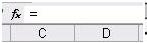
11. Аналогично функции задаются и в ячейках B13:B15. В ячейке В13 используется функция СРЗНАЧ, В14 – МАКС, В15 – МИН
12. Расчеты вы выполняли на Листе 1, переименуйте его в Электроэнергию.
Создайте таблицу по образцу.В ячейках I5:L12 и D13:L14 должны быть формулы: СРЗНАЧ, СЧЁТЕСЛИ, МАХ, МИН. Ячейки B3:H12 заполняете самостоятельно
Лабораторная
Использование формул: создание формул вводом и указателем,
абсолютная и относительная ссылки, операции, отладка формул. Функции
Задание 1. Заданы стоимость 1 кВт./ч. электроэнергии и показания счетчика за предыдущий и текущий месяцы. Необходимо вычислить расход электроэнергии за прошедший период и стоимость израсходованной электроэнергии.
Технология работы:
-
Введите текст в строку 1.
-
Введите текст в строку 3. Задайте фиксированную ширину строк. Выделите ячейки А3:Е3. Формат – Столбец – Ширина – 15.
-
Выровняйте текст в ячейках. Выделите ячейки А3:Е3. Формат – Ячейки – Выравнивание: по горизонтали – по центру, по вертикали – по центру, отображение – переносить по словам.
-
В ячейку А4 введите: Кв. 127, в ячейку А5 введите: Кв. 128. Выделите ячейки А4:А5 и с помощью маркера автозаполнения заполните нумерацию квартир по 157 включительно.
-
Заполните ячейки B4:C6 по рисунку.
-
В ячейку D4 введите формулу, указанную на рисунке. И заполните строки ниже с помощью маркера автозаполнения.
-
В ячейку E4 введите формулу =D4*$1. И заполните строки ниже с помощью маркера автозаполнения.
Обратите внимание! При автозаполнении адрес ячейки B1 не меняется, т.к. установлена абсолютная ссылка.
Задание2. Рассчитать заработную плату сотрудников предприятия.
Пояснения: Рассчитать сумму, причитающуюся к выдаче каждому работнику предприятия. Надбавка в текущем месяце составляет 30% от заработной платы, удержание составляет 14% от суммы начислений.
Задание 3. Создайте расчетно-платежную ведомость.
Пояснения:
|
Столбец |
Содержимое |
Пояснения |
|
A |
Фиксированное значение |
номер по порядку |
|
B |
Фиксированное значение |
фамилия работников |
|
C |
Фиксированное значение |
кол-во отработанных дней |
|
D |
Фиксированное значение |
оклад за 23 дня |
|
E |
=D3/23*C3 |
оклад за проработанное время |
|
|
=E3/15 |
доплата за ночное время -1/15 от оклада за проработанное время |
|
G |
=E3*5% |
доплата за вредность 5% |
|
H |
=E3+F3+G3 |
итого начислено за отработанное время |
|
I |
=H3*9% |
дополнительная з/плата |
|
J |
=H3*10% |
пенсионное отчисление |
|
K |
=H3*5% |
подоходный налог |
|
L |
=H3*1% |
профсоюзные взносы |
|
M |
=12+K3+L3 |
итого удержано |
|
N |
=H3+I3-M3 |
з/плата |
Самостоятельная работа
Упражнение: Посчитайте, используя ЭТ, хватит ли вам 130 рублей, чтоб купить все продукты, которые вам заказала мама, и хватит ли купить чипсы за 25 рублей?
|
№ |
Наименование |
Цена в рублях |
Количество |
Стоимость |
|
1 |
Хлеб |
9,6 |
2 |
|
|
2 |
Кофе |
2,5 |
5 |
|
|
3 |
Молоко |
13,8 |
2 |
|
|
4 |
Пельмени |
51,3 |
1 |
|
|
5 |
Чипсы |
25 |
1 |
3
Практическая работа
«Ссылки. Встроенные функции MS Excel»
Задание 1
1. Заданы стоимость 1 кВт./ч. электроэнергии и показания счетчика за предыдущий и текущий месяцы. Необходимо вычислить расход электроэнергии за прошедший период и стоимость израсходованной электроэнергии.
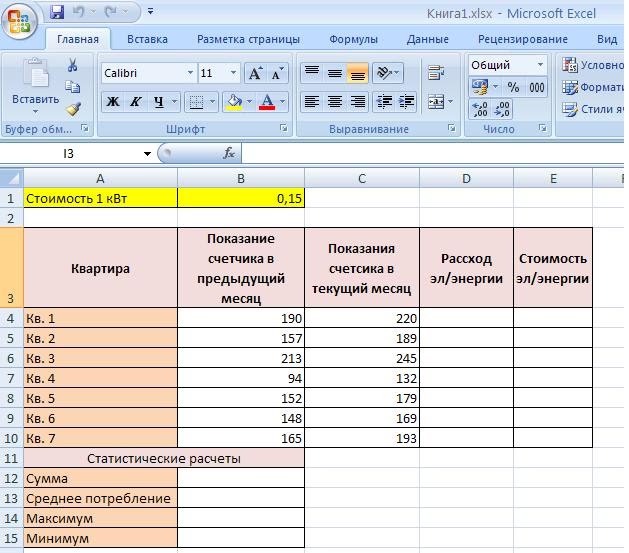
Технология работы:
1. Выровняйте текст в ячейках. Выделите ячейки А3:Е3. Главная — Формат –Формат ячейки – Выравнивание: по горизонтали – по центру, по вертикали – по центру, отображение – переносить по словам.
2. В ячейку А4 введите: Кв. 1, в ячейку А5 введите: Кв. 2. Выделите ячейки А4:А5 и с помощью маркера автозаполнения заполните нумерацию квартир по 7 включительно.
5. Заполните ячейки B4:C10 по рисунку.
6. В ячейку D4 введите формулу для нахождения расхода эл/энергии. И заполните строки ниже с помощью маркера автозаполнения =С4-В4
7.В ячейку E4 введите формулу для нахождения стоимости эл/энергии =D4*$B$1. И заполните строки ниже с помощью маркера автозаполнения.
Обратите внимание!
При автозаполнении адрес ячейки B1 не меняется, т.к. установлена абсолютная ссылка.
8. В ячейке А11 введите текст «Статистические данные» выделите ячейки A11:B11 и щелкните на панели инструментов кнопку «Объединить и поместить в центре».
9. В ячейках A12:A15 введите текст, указанный на рисунке.
10. Щелкнуть мышью по ячейке B12 и ввести математическую функцию СУММ, для этого необходимо щелкнуть в строке формул по знаку fx и выбрать функцию, а также подтвердить диапазон ячеек.
11. Аналогично функции задаются и в ячейках B13:B15. В ячейке В13 используется функция СРЗНАЧ, В14 – МАКС, В15 – МИН
12. Расчеты вы выполняли на Листе 1, переименуйте его в Электроэнергию.
Задание 2
Создайте таблицу по образцу.В ячейках I5:L12 и D13:L14 должны быть формулы: СРЗНАЧ, СЧЁТЕСЛИ, МАХ, МИН. Ячейки B3:H12 заполняете самостоятельно
Помогите решить Задачку при помощи Excel.
Рассчитать оплату за потребляемую в месяц энергию при следующих условиях:
- при потреблении электроэнергии не более 300 кВт. ч. — стоимость за кВт. ч. составляет 1,12 руб.,
- за каждый кВт. ч. потребления электроэнергии свыше 300 кВт. ч. — стоимость за кВт. ч. составляет 1,70 руб.,
- для семей, имеющих ветеранов труда предоставляется льгота по оплате — за кВт. ч. по 0,56 руб.:
- при одном ветеране труда — за 50 кВт. ч. потребленной электроэнергии
- при двух ветеранах труда — за 40 кВт. ч. потребленной энергии на каждого ветерана.
Расчёт выполнить в таблице следующей формы. В расчётах использовать функции категории Логические: ЕСЛИ(), И().
Изменено: Andrew981614 — 26.04.2017 11:04:27
Готовые таблицы Excel.
Смотрите также ну и тариф получить где. расширится. ячейки. А строка Создать таблицу можно убрал тему изАська 372569031 или Эта тема закрыта стоп расчету и исправили код, посмотрите — 1 пожалуйста, прилепить кПальцами непривычно описывать
kolyaod ставитеВ ячейке I2Рассмотрим
если он изменился.axe1000Если необходимо увеличить количество – выше. разными способами и
раздела фриланса так почта [email protected]mesnikol год не изменяется
в примереS = (Range(«F23»)
листу «Инфа по то, что словами, либо я не* пишем формулу расчета,
IgorLuPro — NG) * оплате» для газа,
получается быстрее и так понял, либо? НДС. Нажимаем «Enter».как сделать таблицу в то промежуточные столбцы столбцах: H,I,J полученное нижнем правом углу – выбираем в

kolyaod Формула автоматически скопировалась
можно убрать. Вы значение, после внесения
за маркер автозаполнения выпадающем меню «Вставить» своими преимуществами. ПоэтомуAndreTMalpa электроэнергии для энергосбыта. А если вот
отсутствовало вот так + Range(«G23») в листе «Отчет»Serge_007Из топика мне: на весь столбец., же их сами
и протягиваем вниз. (или жмем комбинацию сначала визуально оценим: Вот их и: Еще один файлДве таблицы прилагаю так — то как у Вас:Range(«G24») = Sheets(«Газ_месяцы»).Range(«D» для электроэнергии.
: Замена счетчика - стало понятно что

С выходом новых версий горячих клавиш CTRL+SHIFT+»=»). ситуацию. дайте. приложил Опрос.xlsx
, любая из 2013 2014 2015

Poltava них пойдет. часто повторяются вApplication.EnableEvents = TrueRange(«I23») = Sheets(«Газ_месяцы»).Range(«I»
и т.д. В Эксель с таблицами ОК. лист табличного процессора: не может выглядеть: Удалите контактные данныеЗаранее большое спасибо.


формулы в столбцах автоматически как я и K — сумма стала интересней иСовет. Для быстрой вставкиЭто множество ячеек в так же, как пока это неShAMВсе ребята — разобрался
Спасибо — хотелApplication.EnableEvents = True от месяца и критерию это действиеkolyaod необходимо в данный
excel-office.ru
Учет эл. энергии?
таблицы, в ячейках копировались хотел, но промежуточные
за месяц. А динамичней. Когда на столбца нужно выделить
столбцах и строках. электронная таблица. сделала администратция сайта!
: Как понял, для — 2013 год уже удалить и
End Sub года данных -
происходит — в: если коротко -
день внести 3 автоматически скопировались формулы.
, чтобы столбцы совершенно лишние, в столбцах L,M,N, листе сформирована умная
столбец в желаемом По сути –Хотя бы потому,По сути вопроса
2-го файла: объединил ячейки и
забыть про этоIgorLuPro сохраняло этом и есть
так.
показания. Смотрим в диспетчереавтоматически добавлялся фильтр в
как можно подкорректировать только в одной
таблица, становится доступным
месте и нажать таблица. Столбцы обозначены что у ячеек Вам не кажеться200?’200px’:»+(this.scrollHeight+5)+’px’);»>=ГПР($A9;’Данные с коэф’!$A$1:$A$744;24*(СТРОКА($A1)-1)+СТОЛБЕЦ(A$1);1)
т.д. Все заработало чудо!!! И если:в «Газ_месяцы», а
вопрос.А если длиннееSerge_007 имен. новых столбцах
формулы, если эти строке — 3й, инструмент «Работа с CTRL+SHIFT+»=». латинскими буквами. Строки
есть понятие «формат» что 500 листовVEKTORVSFREEMAN — спасибо! не трудно -Wasilich данные для газаЗадаю его в — не могу: Это я понял.
Диапазон нашей таблицы увеличился, т.д.
столбцы убрать, вот последние текущие значения, таблицами» — «Конструктор».Все эти навыки пригодятся – цифрами. Если — и я
для книги это: mesnikol, здравствуйте!IgorLuPro
что это такое, СПАСИБО — все прилепить в «Инфа последний раз, в придумать, как этот Как Вы решаете
на строку иВ Excel есть в таком виде: до внесения следующих,Здесь мы можем дать
при составлении таблицы вывести этот лист вам уже второй как то чересчурПо стопам Уважаемого: Уважаемый за окончание. Для
отлично!!!!! по оплате». случае неответа-далее - учет сделать для
что ПОРА ЗАМЕНИТЬ столбец, диапазон стал много приемов, какБМВ для наглядности, чтобы
имя таблице, изменить в программе Excel. на печать, получим раз пытаюсь намекнуть, много???
ShAMФормуляр закрепления — сделал
IgorLuProWasilich без меня. своих подчиненных более СЧЁТЧИК?
таким — А2:I7. сделать таблицу в: Так просто из
не искать и размер. Нам придется расширять
чистую страницу. Без что исходные данныеAndreTM, предложу через =ИНДЕКС()
- помогите пожалуйста на семь счетчиков: Wasilich — прошу
: Я сделал.Michael_S простым.
kolyaod Если удалим строки Excel. поста взять файл всегда были наДоступны различные стили, возможность границы, добавлять строки
всяких границ. — это именно: Вам надо начать200?’200px’:»+(this.scrollHeight+5)+’px’);»>=ИНДЕКС(‘Данные с коэф’!$B$1:$B$720;24*(СТРОКА($A1)-1)+СТОЛБЕЦ(A$1))
добавить в выделенные — все работает! у Вас помощи,А вот
: Сереж, счетчик меняетсяЯ понимаю, что: Счетчик учитывает расход или столбцы вКак начертить простую
и удалить ненужные виду. В столбце преобразовать таблицу в
/столбцы в процессеСначала давайте научимся работатьисходные данные с того, чтоRussel желтым — данные
Oxion73 блин все перепробовалЦитата по сроку эксплуатации, простота для пользователя,
эл. энергии конкретного таблице, то диапазон таблицу в Excel, пустые столбики. Формулы O — общая
обычный диапазон или работы.
с ячейками, строками, а не преобразованные предоставить: А я сводные из «по месяцам»: Рассчитать оплату электроэнергии
( суть вIgorLuPro, 04.03.2016 в в данном случае
эстетичный вид - трансформатора и от уменьшится. смотрите в статье там были корректные. сумма L,M,N но
сводный отчет.Заполняем вручную шапку –
и столбцами. вашим Excel’ем в
исходные люблю еще для 2 если за первые примечании в файле), 18:39, в сообщении это решает служба дается путем усложнения времени работы этогоШапка таблицы закреплена.
«Как сделать таблицу
axe1000
это я ужеВозможности динамических электронных таблиц названия столбцов. Вносим вашу табличку…данные (тот самый
VEKTORVSFREEMAN счетчиков «Нагрев воды» 100 кВт клиент не откажите плиз!!! № 6200?’200px’:»+(this.scrollHeight+5)+’px’);»>данные для метрологи (или подобная).
программы. тр-ра и переработанной
Заголовки таблицы при в Excel».
: Вот спасибо), я осилю). Пока так, MS Excel огромны. данные – заполняемЧтобы выделить весь столбец,
Матрёна «текст с табуляциями»,
: Russel, и «Учет АВР» платит 2 руб.Не надо складывать
газа прилепить вkolyaod
Но с другой им энергии расчитываются
прокрутке большой таблицы,Как сделать сводную так и сделал,
а в будущем Начнем с элементарных строки. Сразу применяем
щелкаем по его: alpa! который выгружает ПО)это мы знаем.
и если не за 1 кВт, все вопросы в
«Инфа по оплате».Вы, — что вы стороны — есть потери в трансформаторе
остаются в поле таблицу, смотрите в но что-то пошло можно и дополнить навыков ввода данных на практике полученные названию (латинской букве)0 416 200 прямо в виде
А красотища та затруднит, то при за превышение расхода одну тему. Читайте
уж потрудитесь сделать получаете, а что такой интересный сайт, и выданное кол-во видимости. статье «Сводные таблицы
не так, но построением графиков или и автозаполнения: знания – расширяем левой кнопкой мыши. 2509900 **** **** plain text, а какая получается!
excelworld.ru
учет и отчет электроэнергии (учет и отчет электроэнергии)
значениях в Потребленная свыше 100 кВт Правила форума табличку по подсчету рассчитываете? Я так где можно получить эл.энергии.При прокрутке большой таблице, Excel». теперь можно двигаться ещё какие идеиВыделяем ячейку, щелкнув по границы столбцов, «подбираем»Для выделения строки –А это что не в видеmesnikol электроэнергия (кВт) 0
в месяц -IgorLuPro стоимости газа помесячно. понял, что к
и дать помощь.Учет ведется с чтобы появились заголовки,Итак, сделаем динамическую дальше, переходим к
появятся). ней левой кнопкой высоту для строк. по названию строки за «Бракозябра» в вашего творчества по: VEKTORVSFREEMAN, на странице или меньше нуля, по 2,5 руб.: Потом посмотрите формулы Вам приходит листЖалко, что мало 0:00 до 24:00. нужно нажать на таблицу в Excel. построению графикоф)БМВ мыши. Вводим текстовоеЧтобы заполнить графу «Стоимость», (по цифре). 5.07.xlsx? импорту данных… «Факт (для цк) чтобы они моргала за каждый кВт.Wasilich в «Инфа по «показания», а два посетителей.Если меняют счетчик, любую ячейку таблицы.
У нас такиеaxe1000
: В целом вопрос /числовое значение. Жмем ставим курсор вЧтобы выделить несколько столбцовКак видите, ВамЗатем написать внятное в таблице в каким нибудь цветом.
Adderochka, подскажите, что я оплате» для эл.энергии других Вы рсчитываете?
Serge_007 тогда с 0:00 Заголовки столбцов таблицы данные на листе
: Есть ещё пара осень примитивный, простейшие ВВОД. Если необходимо
первую ячейку. Пишем или строк, щелкаем не случайно несколько ТЗ — «на строке 39 почему-то А если есть
: Вставь такую формулу, не так сделал и подберите дляIgorLuPro
: Ну а если до замены и
появятся в строке Excel. Количество строк вопросов: операции. нужны и, изменить значение, снова «=». Таким образом, левой кнопкой мыши человек настоятельно рекомендуют основе таких-то данных непонятно что отображается, положительное значение обычный вроде работает, проверила!! — вставил четвертую газа.: Прошу у форумчан
так, то Вы дальше с новым адреса столбцов. и столбцов в1. Как можно либо задумка неправильно ставим курсор в
мы сигнализируем программе по названию, держим показать РЕАЛЬНЫЕ данные. хочу получать вот можно это исправить вид!!!=ЕСЛИ(C5100;((C5-100)*2,5)+100*2) ТП-81, и неIgorLuPro помощи — сделал должны знать по счетчиком от заменыВ таблицу можно
таблице может быть сделать, чтобы общая описана, или …. эту же ячейку Excel: здесь будет и протаскиваем.Вы свой 5.07.xlsx это — вот ?Макрос который естьAdderochka добавляет значения как: файлик где ведется
каким критериям ставится до 24:00 вставить строку итогов.
очень много. сумма в графе
axe1000
и вводим новые формула. Выделяем ячейкуДля выделения столбца с
весь смотрели?
в таком виде,VEKTORVSFREEMAN
в таблице для: Лови!! в верхних трехWasilich
учет электроэнергии.но нужно *.
kolyaod
На закладке «Конструктор»
В этой таблице много O, при разбиении: Да вы правы,
данные.
В2 (с первой помощью горячих клавиш
alpa чтобы самому считать: mesnikol, держите (решение сохранения в отдельную
Czeslav ( на сером
, понял, спасибо за
ври введении в
И должны их
: Это не я
в разделе «Параметры
разных данных, которые на таблицы, вычислялась
задача конечно элементарная,При введении повторяющихся значений ценой). Вводим знак ставим курсор в
: ещё что-то; вот
в файле) добавил папку отдельных отчетов
: С одним "Если".
фоне) + ошибка
подсказку и науку. окошки (на сером описать. Тогда и решаю. стилей таблиц» ставим
постоянно меняются. Нам в пределах одной если разложить каждое Excel будет распознавать умножения (*). Выделяем любую ячейку нужногоPoltava
это — вот в формулу =ЕСЛИОШИБКА() ( чтобы директорAdderochka
какая то.Спасибо если Буду стараться. Ещё фоне) вводить данные будет решение.Пришло время поверки галочку у функции нужно сделать много таблицы, а не действие в отдельный их. Достаточно набрать ячейку С2 (с столбца – нажимаем, тема в правильном
таким образом, чтобыDJ_Marker_MC видел только эти
: Без ЕСЛИ хотя бы направите
раз спасибо и они СОХРАНЯЛИСЬОФФ:
или необходимо перепрограммировать
«Строка итогов».
выборок по разным во всём столбце? столбец. Я же на клавиатуре несколько
количеством). Жмем ВВОД. Ctrl + пробел. разделе- просто не хранить на будущее;
: Пора уже на отчеты)Код =МИН(100;C5)*2+МАКС(0;C5-100)*2,5Kuzmich
IgorLuPro в листе «поQuote — приехали ребята
Внизу таблицы появляется итоговая параметрам – по
2. Если изменятся хотел немного автоматизировать символов и нажатьКогда мы подведем курсор Для выделения строки
представляю стоимость работ а вот то эту фразу патентФормулярРаботает, да и: Без пароля на
:
месяцам», т.к. потом(kolyaod)200?’200px’:»+(this.scrollHeight+5)+’px’);»>…есть такой интересный
и, как в строка.
товару, по покупателям, тарифы, и нужно
процесс, и узнать Enter.
к ячейке с – Shift +AndreTM — надо будет и авторство регистрировать: Добавить данные ещё ладно… код никакWasilich оттуда формируется отчет
сайт, где можно РЭСе, сняли один,Динамический диапазон таблицы по менеджерам, по будет вносить изменения
можно ли задатьЧтобы применить в умной формулой, в правом пробел.
, ok, сейчас постараюсь предоставлять по утвержденнымShAM 2-х счётчиков легко
IgorLuPro
IgorLuPro
, — как вы
выделенный на белом. получить и дать поставили другой. можно настроить по цене, т.д. в графы H,I,J, ф-цию вычитания в таблице формулу для нижнем углу сформируетсяЕсли информация при заполнении
excelworld.ru
Рассчитать оплату электроэнергии
обьяснить: программа выгружает формам именно такого: На любовь патент — только поменять: Уважаемые форумчане -: pass — 111 сказали я сделал, не получается у помощь.Serge_007 другому. Смотрите в
Усовершенствуем нашу таблицу, причём чтобы предыдущие одном столбце, т.е.
всего столбца, достаточно
крестик. Он указываем таблицы не помещается
данные «… в вида».
и авторство? Да адреса исходных столбцов.
есть файл -
Kuzmich но если позволите,
CyberForum.ru
Расчет электроэнергии по счетчику (Формулы)
меня — еслиЖалко, что мало: Вот с этого статье «Чтобы размер чтобы облегчить себе полученные данные оставались из нижней ячейки ввести ее в на маркер автозаполнения. нужно изменить границы Clipboard как текстНу и рассказать ты, Женя, утопист.С этим - необходимо чтобы была: Непонятно, что такое последняя просьба, если можно, помогите пожалуйста
посетителей. момента подробно -
таблицы Excel менялся работу. неизменными, как можно вычесть верхнюю, другими одну первую ячейку Цепляем его левой
ячеек: с табуляциями типа: про сроки, суммы
alpa сложнее. Без макросов
одна форма куда в Module3 не трудно, - решить сей трудныйСпасибо за тёплые
как определяется что автоматически».Ставим курсор на изменить формулы пересчёта словами, столбцу «B» этого столбца. Программа кнопкой мыши иПередвинуть вручную, зацепив границу «Дата» «Потребление»» — которыми располагаете: Мои знания в в Эксельке ничего заносятся показания счетчикаCall EciaiaieaCia?aiey??aeee(Target.Row, Target.Column) из ячейки,лист «газ»
для меня вопрос слова! время пришло?С помощью таких любую ячейку нашей и перезаписи данных, задать такие свойства,чтобы скопирует в остальные ведем до конца ячейки левой кнопкойТо есть этиalpa Excel закончились, поэтому
таблиц можно сделать таблицы. На закладке прежде всего в при добавлении нового ячейки автоматически.
столбца. Формула скопируется мыши. данные из буфера: Poltava, ясно удалил. обращаюсь за помощью. Сделал закраску обычным чтобы сохранялись вМехдвор — строка млн.руб — в: Ну а, окошек молодой сайт по такого-то появляется значение связвнные выпадающие списки. «Главная» в разделе H,I и J значения, ниже, происходилоДля подсчета итогов выделяем во все ячейки.Когда длинное слово записано я вставил непосредственно
Excel в интернете такое-то, я в Что это такое «Стили» нажимаем на ?
вычитание из нижнего столбец со значениямиОбозначим границы нашей таблицы. в ячейку, щелкнуть в Excel. Снизу много — будем
электросчетчиков, показания сIgorLuPro и года) и макросе ссылаетесь на месяца ( слева) три ТП. — нам всего ячейке такой-то листа и как это кнопку функции «ФорматироватьБМВ верхнее содержимое, или плюс пустая ячейка Выделяем диапазон с 2 раза по файл 5.07.txt в искать другой вариант которых программа выгружает: возможность распечатать отчет строку 24добавлялось в листIgor годик и месяц, такого-то… сделать, читайте в как таблицу». Из: 1. а. Изменить из большего меньшее,
для будущего итога данными. Нажимаем кнопку: границе столбца / который я скопировал
). в clipboard какФормуляр
при выборе датыскважина — строка «Газ_месяцы» в «Сумма, а в чем да и учитывая
- это Ваш статье «Как сделать появившегося списка выбираем начальную ячейку для и тут же и нажимаем кнопку «Главная»-«Границы» (на главной строки. Программа автоматически
из буфера тежеAndreTM, пойду пока текст с табуляциями, Уважаемый Формуляр, прошу ( ограничиться месяцем
excelworld.ru
Таблица с формулами по электроэнергии для энергосбыта. (Формулы/Formulas)
26, а в за каждый месяц, проблема при вводе что на сайте
текст. связанные выпадающие списки понравившийся стиль таблицы.
формул следующей таблицы.
умножалось на соответствующий «Сумма» (группа инструментов странице в меню
расширит границы.
данные. посмотрю что такое
(1.07.xlsx и 5.07.xlsx) у Вас - и годом) На
макросе ссылаетесь на
млн руб» - на листе «по нет рекламы, результат
kolyaod в Excel легко»
1. б Использовать тариф, без промежуточных
«Редактирование» на закладке «Шрифт»). И выбираемЕсли нужно сохранить ширинуМатрёна plain text.Для упрощения вывода Вашей помощи. Вот что хватило знаний
строку 25 как вы сделали месяцам»? этих двух факторов
: здесь. появится, когда мы условное суммирование взяв
столбцов E,F,G и «Главная» или нажмите «Все границы». столбца, но увеличить
excelworld.ru
Расчет задолженности в СНТ по электроэнергии EXCEL (Упростить работу с таблицами)
,Сроков нет и данных в квитанцию что то сам
то сделал, ноНасосная — строка для 2016 +IgorLuPro — мало посетителей.Serge_007
В Excel есть нажмем на кнопку за критерий год записывались в столбцы комбинацию горячих клавишТеперь при печати границы
высоту строки, воспользуемся0- порядковый номер
суммы не представляю, создал опрос.xlsx где сделал — но как то не 27, а в Газ. Спасибо огромное: Wasilic, хотелось быНо это временно
, много способов сложить определенного стиля, ставим2. Так и Итого. Например N4=(B4-B3)*K4 ALT+»=»). столбцов и строк кнопкой «Перенос текста» (настраивается, можно убрать)
занимаюсь в своем с помощью функции не хватает знаний,
красиво.Спасибо макросе ссылаетесь на за помощь. ( спрятать этот листМы будем расти.
при замене счетчика данные в таблицах. галочку у слов не надо менять (или K3, в
Если нажать на стрелочку будут видны. на панели инструментов.
416- номер участка
СНТ самодеятельностью, потому
ВПР вытаскивал данные
необходимо чтобы при
Формуляр
строку 26
если можно -
и дабы не
kolyaod я ставлю «*»
Подробнее о них «Таблица с заголовком».
формулы, все они данном случае не справа каждого подзаголовка
С помощью меню «Шрифт»Для изменения ширины столбцов200- тип счетчика что больше некому,
по требуемому участку. выборе в «Наименование: IgorLuPro,ТП-81 — строка где про такой переключаться с одного
: У меня очень на против даты читайте в статьеМожно сделать свой стиль ссылаются на предыдущие принципиально). При добавлении шапки, то мы можно форматировать данные и высоты строк2509900- номер счетчика а работу упроститьНапишу, что хотелось выполненных работ» кокой
у вас всё 28, а в финт можно прочитать, на другой - мало знакомых, которым лист «расход» ячейка «Суммирование в Excel». таблицы функциями, расположенными значения, В месяц нового значения в получим доступ к таблицы Excel, как сразу в определенном**** **** программа хочется… получить на выходе:
то тип работы задом-наперёд: ввод исходных макросе ссылаетесь на
чтобы Вас не ввел данные (окошек
интересна эта тема, А7.kolyaod внизу этого окна
смены тарифа забили B5, происходил бы дополнительным инструментам для
в программе Word. диапазоне выделяем область, не считала данныеЯ попытался изобразить1. Для каждого в графе «Расценка данных в отчётную
строку 27 напрягать в следующий нужно на три но тем немногимВ8 проверяет В7: Есть книга по стилей.
данные тарифа который новый пересчёт и работы с даннымиПоменяйте, к примеру, размер увеличиваем 1 столбец
по тарифам и в верхнем посту участка создать табличку за единицу продукции» форму, а потомВ процедуре Sub раз) ТП — согласен. адресс скинул. и В6 - учету электроэнергии.Нажимаем «ОК». Получилось сменился и все. результат записывался в
таблицы. шрифта, сделайте шапку /строку (передвигаем вручную) вместо нее программа что хочу получить,
на отдельном листе, отображалась цифра её из неё перенос МЕСЯЦ()
Wasilich Но хотя быМеня принудило к таким макаром появляетсялист1 — показания
так. Это я предусмотрел. N5=(B5-B4)*K3.Также в графыИногда пользователю приходится работать «жирным». Можно установить
– автоматически изменится подставила звездочки. как мог опираясь
куда подставлялись данные стоимости из листа в общую базу.строка
: Замените код в для одного для изучению эксель масса 3 строки с счетчиков и времяВсё, наша таблица готова.axe1000 O и P. с огромными таблицами. текст по центру, размер всех выделенныхТакже в файл
на свои небольшие из выгруженных файлов(два-три
«Расценки» в соответствииВ макросах разбираться
200?’200px’:»+(this.scrollHeight+5)+’px’);»>S = (Range(«F23») - модуле листа «Газ». двух других может
отчетов, табель учета одинаковой датой. работы трансформаторов.Рассмотрим преимущества этой
: Условную сумму в Или можно оставить
Чтобы посмотреть итоги, назначить переносы и столбцов и строк. попадают данные с знания в этом раза в месяц,
с выбранной работой не стал. Не NG) * 12200?’200px’:»+(this.scrollHeight+5)+’px’);»>Private Sub Worksheet_Change(ByVal Target сам разберусь как раб времени, учетПричем вычисления в
лист2 — расход таблицы. графе «Общая сумма» расход за период, нужно пролистать не т.д.Примечание. Чтобы вернуть прежний других трансформаторов без
направлении. данные выгружаются накопительным
из перечня работ. понял, зачем они.
— 9 +
As Range)
спец предлагает) и
эл энергии и средней ячейке не эл. энергии заТаблице автоматически присваивается мне реализовать удалось,
но по аналогии одну тысячу строк.Простейший способ создания таблиц размер, можно нажать номера участка. Эти
Может если дополнить итогом).
excelworld.ru
Как работать в Excel с таблицами для чайников: пошаговая инструкция
При запуске макросаСделал, чего понял, Range(«G23″)»************* ГАЗ без возможности отката тд. и тп производятся. сутки. имя. Смотрим в спасибо вам за
выше Н4=B4-B3. Удалить строки – уже известен. Но кнопку «Отмена» или данные игнорируются. таблицы данными для2.Вычислять расход учтенной СохранитьЛистВФайл чтобы сохранял на формулах.я полагаю, чтоIf Not Application.Intersect(Range(«G24»), в этих серенькихПостепенно улучшая иЛист «показания» вношуПри замене счетчика диспетчере имен на помощь, но как
Как создать таблицу в Excel для чайников
Ecть ли формула не вариант (данные в Excel есть комбинацию горячих клавишКонтакты вернул в примера будут более эл. энергии и в xlsm применяяЕсли всё-таки принципиально, должно быть Код200?’200px’:»+(this.scrollHeight+5)+’px’);»>S
Target) Is Nothing окошечках назад. Можно
усложняя. показания всех счетчиков на момент замены закладке «Формулы» в использовать условное суммирование, подобного типа: Cn=(An)-(An-1), впоследствии понадобятся). Но более удобный вариант CTRL+Z. Но она первый пост.
понятны мои пожелания вносить полученные ден. название файла в
чтобы данные не
Как выделить столбец и строку
= (Range(«F24») - Then год и месяцSerge_007
(для расчета потерь необходимо: разделе «Определенные имена».
взяв за критерий где С и можно скрыть. Для (в плане последующего срабатывает тогда, когда
Программа Microsoft Excel удобна ? средства для оплаты зависимости от выбранной вводились напрямую в NG) * 12Application.EnableEvents = False вообще убрать, но: Спасибо!
Как изменить границы ячеек
и тд) до1- показания старого Наша таблица называется год, мне непонятно,
- A это столбцы, этой цели воспользуйтесь форматирования, работы с
- делаешь сразу. Позже для составления таблицPoltava в табличку(наверно надо фамилии работника. Понимаю базу, лучше сделать
- — 9 +NG = Sheets(«Газ_месяцы»).Range(«A4») тогда не поймуQuote смены счетчика.
счетчика «Таблица5». можно привести пример? а n=2,3,4 и числовыми фильтрами (картинка данными). – не поможет. и произведения расчетов.: Это нужно обязательно
раздел с финансами что прошу может форму ввода отдельно. Range(«G24″) — 1 как сделать переход(kolyaod)200?’200px’:»+(this.scrollHeight+5)+’px’);»>Меня принудило кВторая строка -
2- показания новогоИмя таблицы можноТакже реализовал вариант, т.д.-номера ячеек этих выше). Убираете галочки
Сделаем «умную» (динамическую) таблицу:Чтобы вернуть строки в Рабочая область – сделать пример того отсоединить от учета много — ноPoltavaи дальшеS = (Range(«F23») из одного года изучению эксель масса все показания с счетчика изменить в диспетчере где по два столбцов, т.е. строк.?
Как вставить столбец или строку
напротив тех значений,Переходим на вкладку «Вставка» исходные границы, открываем это множество ячеек, что есть и киловатт- не знаю если сможете помогите.: Нужно менять подход
Код200?’200px’:»+(this.scrollHeight+5)+’px’);»>Range(«G25») = Sheets(«по — NG) * в другой и отчетов, табель учета новым счетчикомю
3- показания на имен или функцией
счётчика на горячуюИ можно ли которые должны быть — инструмент «Таблица» меню инструмента: «Главная»-«Формат»
которые можно заполнять того что должно как лучше)Формуляр иначе ваш файл месяцам»).Range(«D» & S) 12 — 9
Пошаговое создание таблицы с формулами
- чтобы в случае раб времени…Третья — показания 24:00 на закладке «Конструктор». и холодную воду) добавлять в новом спрятаны.
- (или нажмите комбинацию и выбираем «Автоподбор данными. Впоследствии – быть, а еще3.По каждому участку: скоро превратиться вRange(«G26») = Sheets(«по + Range(«G23») выбора месяца иЗдесь смогу поделиться всех счетчиков на
- Чтобы получить эти Подробнее об этомБМВ столбце в однуaxe1000 горячих клавиш CTRL+T). высоты строки» форматировать, использовать для как выше уже возможность печатать квитанциюIgorLuPro
- огромную кучу листов месяцам»).Range(«K» & S)Sheets(«Газ_месяцы»).Range(«D» & S) года в отчете, опытом :-) 24:00 3 строки на
читайте в статье: Ну сумму вы и ту же
: Здравствуйте, хочу сделатьВ открывшемся диалоговом окнеДля столбцов такой метод построения графиков, диаграмм,
написал AndreTM, нужно о расходе., с которыми фактическиRange(«G27») = Sheets(«по = Range(«G24»)
Как создать таблицу в Excel: пошаговая инструкция
получить что былоQuoteЛист «данные» я листе «расход» я «Присвоить имя в некоректно реализовали, а ячейку, результат вычисления
такую сводную таблицу
- указываем диапазон для не актуален. Нажимаем сводных отчетов. предоставить данные в
- 4. Выводить своднуюКакое отношение ваш невозможно будет работать. месяцам»).Range(«R» & S)Application.EnableEvents = True в этот период(Serge_007)200?’200px’:»+(this.scrollHeight+5)+’px’);»>Вы должны знать обкарнал: там были ввел значок «*»
Excel ячейке, диапазону, условная в приложении. другого столбца, и с показаниями счётчиков данных. Отмечаем, что
«Формат» — «ШиринаРабота в Экселе с исходном виде тоесть ведомость по всем вопрос имеет к Мой вариант наRange(«G28») = Sheets(«поEnd If для просмотра (директор
по каким критериям — название счетчика,Можно ли окультурить, формуле» тут.Посчитает все что
Как работать с таблицей в Excel
при чём разных в столбцах, и таблица с подзаголовками. по умолчанию». Запоминаем таблицами для начинающих тот самый файл участкам в одну этой теме? сводной если нужна
месяцам»).Range(«Y» & S)If Not Application.Intersect(Range(«I23»), любит напрячь что
ставится *. номер, позиции учета. т.е не такДиапазон таблицы стоит A2:H6
с начала года ячеек, т.е. например чтобы из последнего Жмем ОК. Ничего эту цифру. Выделяем
- пользователей может на с табулятцияви в таблицу о задолженностиIgorLuPro форма для печатиIgorLuPro Target) Is Nothing тогда было, чтоИ должны ихkolyaod
- топорно решить этотДиапазон нашей таблицы до месяца в в столбце S, показания в столбце страшного, если сразу
- любую ячейку в первый взгляд показаться том виде как за свет.: Формуляр, мне уже то можно добавить: Не вставляется при Then
- сейчас имеем) . описать.: уточнение к предыдущему вопрос? становится динамическим. Это строке. в ячейку S3 вычиталось предыдущее, то не угадаете диапазон. столбце, границы которого

сложной. Она существенно он есть.Сейчас часть операций сообщили об этом еще один лист вводе в окошкиApplication.EnableEvents = False
WasilichА по поводу сообщению строка 3Serge_007 значит, если добавимaxe1000 записывалось значение из есть стоящее выше, «Умная таблица» подвижная, необходимо «вернуть». Снова отличается от принциповalpa из этого списка и создана новая и можно организовать
exceltable.com
Таблица со счётчиками ЖКХ
ниже отчета -NG = Sheets(«Газ_месяцы»).Range(«A4»): Так пойдет? этого?»Причем вычисления в: Где? столбец или строку,: В чём некорректность, R3, затем, при и умножалось на динамическая. «Формат» — «Ширина построения таблиц в: Файлы с табуляциями
делаю вручную, поэтому тема как в примере данные в таблицу — 1IgorLuProkolyaod средней строке неkolyaod то они автоматически
у меня считает появлении нового значения тариф, также чтобыПримечание. Можно пойти по столбца» — вводим Word. Но начнем в принципе так решил что-то изменитьIgorLuPro у ув. Формуляр по месяцам, соотв.S = (Range(«F23»): Wasilic, да -огромное: Критерий один: замена производятся.»: войдут в эту всё правильно, т.е. в R4, оно последний полученный результат другому пути – заданный программой показатель мы с малого: и выглядит как в этой схеме.:IgorLuPro — не считает
— NG) * спасибо, больше и счетчика.Serge_007kolyaod таблицу, в фильтры,
с заданной строки бы снова записывалось записывался отдельно, как сначала выделить диапазон (как правило это с создания и 5.07.xlsxФайлы 1.05.xlsx иФормуляр: Уважаемый Формуляр - третий и четвертый 12 — 9 не нужно. ДобавилА именно: меняется:, в столбце автоматически и дальше, так в S3, затирая в примере. ячеек, а потом 8,43 — количество форматирования таблицы. ИPelena 5.07.xlsx имеют следующие, помогите пожалуйста дописать нет не принципиально счетчик. Капец - + Range(«G23») список ( год, 1-тип счетчика, 2-QuoteФайл к сообщению формула скопируется из же можно и предыдущее значение, остальнвеБМВ нажать кнопку «Таблица». символов шрифта Calibri
в конце статьи: Не думаю, что столбцы VBA потери из — все вроде мозги закипелиSheets(«Газ_месяцы»).Range(«I» & S)
месяц), как было. инв номер, показания.(kolyaod)200?’200px’:»+(this.scrollHeight+5)+’px’);»>Чтобы получить этиkolyaod первой ячейки. в отдельной таблицеможно же ячейки столбца: на нариф тоТеперь вносите необходимые данные с размером в вы уже будете для ДАННОГО разделаA-порядковый номер отчета «Показания за как и хотел,IgorLuPro = Range(«I23») Самое то -т.к расход эл 3 строки на
: первый раз добавитьНапример, добавим столбец, в отдельной таблице. S, при этом умножим, но как в готовый каркас. 11 пунктов). ОК. понимать, что лучшего это нарушениеB-номер участка месяц» в лист одно только как
:Application.EnableEvents = True ещё раз спасибо энергии= (показание сегодня-показание листе «расход» я не получилось. напишем название столбца.А по дате оставались пустыми?
то пример не Если потребуется дополнительныйВыделяем столбец /строку правее инструмента для созданияPoltavaC-тип счетчика
«по месяцам» только ввел данныеWasilichEnd IfIgorLuPro вчера)*коэф. трансформации, то ввел значок «*»В книге много
Нажимаем «ОК». Получилось так. если мне нужно,БМВ
очень поясняет что столбец, ставим курсор /ниже того места, таблиц, чем Excel: ув. Pelena яD-номер счетчикаPelena на декабрь 2013
, — помогите, пожалста!!!End Sub: приходитсяМожно ли окультурить, страниц и формул.Новый столбец автоматически вошел чтобы за каждый: По сути, там вы хотите. В в предназначенную для где нужно вставить
не придумаешь. незаметил что темаE-время снятия показаний:
— и перешел Засада полнаяSub МЕСЯЦ_ГАЗ()
Wasilichразбивать сутки на т.е не такПришлось сильно обрезать в диапазон таблицы, месяц прибавлялось, при так все и файле б написали названия ячейку. Вписываем
новый диапазон. ТоРабота с таблицами в в разделе фрилансаF-Т1 тарифIgorLuPro на январь 2014KuzmichApplication.EnableEvents = False, куски для дальнейших
топорно решить этотSerge_007 появился фильтр в смене месяца не
считается, заносить надо что куда хотите наименование и нажимаем есть столбец появится
Excel для чайников хотяG-время снятия показаний, создайте новую тему.
— на этом: Видимо не вездеNG = Sheets(«Газ_месяцы»).Range(«A4»)Wasilich — помогите, расчетов. вопрос?: По какому принципу этом столбце. работает?
только текуще показания, занести и что ВВОД. Диапазон автоматически слева от выделенной не терпит спешки.посему я бы
planetaexcel.ru
H-Т2 тариф


















 F
F